Este cliente increíblemente liviano, uTorrent, goza de gran popularidad en todo el mundo por su gran eficiencia y ligereza. Aunque es una aplicación casi libre de errores, lo más probable es que te encuentres con un problema de uTorrent que no responde. Si su uTorrent sigue sin responder por mucho que lo intente, no se asuste, ya que es bastante fácil de solucionar...
Prueba estas correcciones
- imprenta Ctrl + Mayús + Esc al mismo tiempo para abrir el Administrador de tareas.
- Seleccione uTorrent y seleccione Tarea final .
- Hacer clic Archivo > Ejecutar nueva tarea .
- En la ventana que se abre, haga clic en Navegar…
- Navegue a la siguiente ruta para iniciar uTorrent:
C: UsuariosAplicaciónDatosRoaminguTorrent - Haga clic derecho en uTorrent y seleccione Propiedades .
- Marque la casilla junto a Ejecute este programa como administrador .
- Hacer clic Aplicar > Aceptar .
- Reinicie su computadora y luego ejecute uTorrent nuevamente.
- McAfee
- Presione la tecla del logotipo de Windows y R al mismo tiempo e ingrese inetcpl.cpl .
- Ve a la Conexión pestaña y luego seleccione Configuración de LAN .
- Desmarque la casilla junto a Utilice un servidor proxy para su LAN .
- Presione la tecla del logotipo de Windows + R, ingrese %AppData%utorrent en el cuadro Ejecutar.
- Eliminar todo el contenido de la carpeta presente.
- Reinicie su computadora y ejecute uTorrent nuevamente.
- Presione Windows + R, luego ingrese appwiz.cpl en el cuadro Ejecutar.
- Haga clic derecho en uTorrent y seleccione Desinstalar .
- choque
- programa
Solución 1: Reiniciar a través del Administrador de tareas
Obviamente, como decía la advertencia, lo primero es cerrar todos los procesos de uTorrent. Para hacerlo, puede finalizar uTorrent y sus servicios relacionados en el Administrador de tareas y ejecutarlo nuevamente.
El error debería desaparecer ahora y puede intentar la descarga nuevamente para probar el problema. Pero si no, puede probar la solución a continuación.
Solución 2: Ejecutar como administrador
Este error también puede deberse a un acceso limitado para descargar el archivo. La gran transferencia de datos puede hacer que su cuenta sospeche, por lo que su uTorrent necesita privilegios de administrador para volver a funcionar normalmente. Para evitarlo, puede ejecutar uTorrent como administrador de forma permanente:
Solución 3: Permitir uTorrent a través de Firewall
Aunque el asistente de configuración de uTorrent puede agregar automáticamente una excepción para uTorrent en el Firewall de Windows, es posible que deba agregar uTorrent como una excepción manualmente en otras aplicaciones antivirus o de seguridad.
Siga los enlaces a continuación para ver cómo hacerlo:
Solución 4: Deshabilitar proxies
Además de aumentar el rendimiento de Internet, los servidores proxy también pueden permitir que las personas naveguen de forma privada ocultando su IP. Sin embargo, se sabe que los servidores proxy entran en conflicto con algunas aplicaciones basadas en la red, como uTorrent. Para corregir este error, puede deshabilitar los servidores proxy:
Ahora puede reiniciar uTorrent para comprobar si el problema persiste. Si sigue sin responder, compruebe la siguiente solución a continuación.
Solución 5: eliminación de datos de la aplicación
Los datos corruptos de la aplicación también se informan como otra causa principal del problema. Los cambios recientes en su computadora pueden haber dañado los archivos de configuración locales, lo que hace que su uTorrent no pueda leer estos datos, lo que provoca que uTorrent no responda.
Para solucionarlo, solo necesita navegar a la carpeta de configuraciones de la aplicación y eliminar los datos guardados desde allí.
Solución 6: eliminar archivos de descarga
Puede ser el archivo de descarga el que está causando que tu uTorrent no responda. Para solucionarlo, simplemente puede ir al directorio de descargas y eliminar todos los archivos de descarga.
Cuando reinicie su uTorrent, reanudará la tarea de descarga y este error puede desaparecer ahora.
Solución 7: Reinstale la aplicación
Si todas estas soluciones alternativas no resuelven su problema, puede realizar una reinstalación limpia.
Consejos de bonificación
Para mejorar el rendimiento de su computadora, puede probar nuestra poderosa herramienta de actualización de controladores: Conductor fácil – para actualizar todos los controladores obsoletos y corruptos en su sistema. Estos controladores obsoletos o corruptos pueden terminar reduciendo su FPS e incluso evitando que su sistema funcione sin problemas.
Esto le ahorrará todos los problemas de buscar el controlador correcto en línea, como el controlador de la tarjeta gráfica, la CPU y el controlador de audio, e instalarlo manualmente.
Driver Easy reconocerá automáticamente su sistema y encontrará los controladores correctos para él. No necesita saber exactamente qué sistema está ejecutando su computadora, no necesita arriesgarse a descargar e instalar el controlador incorrecto, y no necesita preocuparse por cometer un error al instalar. Driver Easy se encarga de todo.
1) Descargar e instale Driver Easy.
2) Ejecute Driver Easy y haga clic en el Escanear ahora botón. Driver Easy luego escaneará su computadora y detectará cualquier controlador problemático.

3) Haga clic Actualizar todo para descargar e instalar automáticamente la versión correcta de todos los controladores que faltan o están desactualizados en su sistema (esto requiere la Versión Pro – esto incluye soporte completo y garantía de devolución de dinero de 30 días).
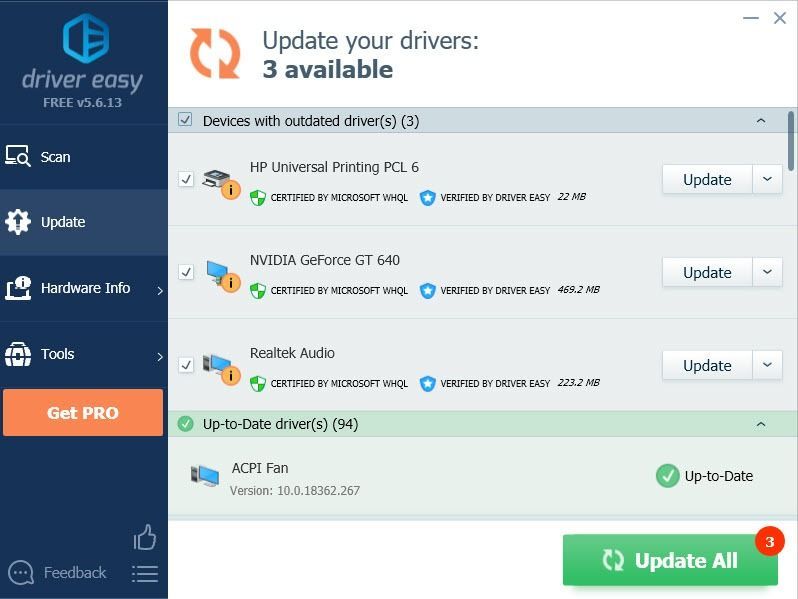 también ofrecemos Versión gratuita :
también ofrecemos Versión gratuita : Simplemente haga clic en el Actualizar junto al controlador que desea actualizar y Driver Easy descargará automáticamente el controlador correcto para usted. Sin embargo, deberá instalarlo manualmente después.
4) Reinicie su computadora para que los cambios surtan efecto.




![[SOLUCIONADO] DS4 Windows no funciona/Error al instalar el controlador](https://letmeknow.ch/img/knowledge/65/ds4-windows-not-working-driver-install-failed.jpg)
![[SOLUCIONADO] Naraka: Bladepoint Crashing](https://letmeknow.ch/img/knowledge/44/naraka-bladepoint-crashing.jpg)
